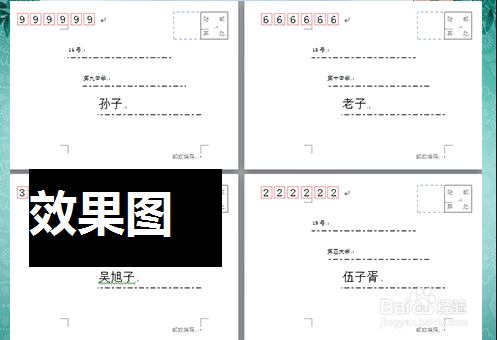用Word批量制作信封
工具/原料
Word2010
批量制作信封
1、准备工作先用Excel,在其中录入收件人的信息,姓名、单位、地址、邮编等信息。
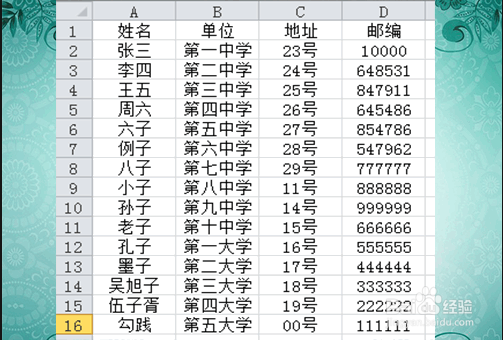
2、然后打开Word,找到并点击“邮件”→“中文信封”
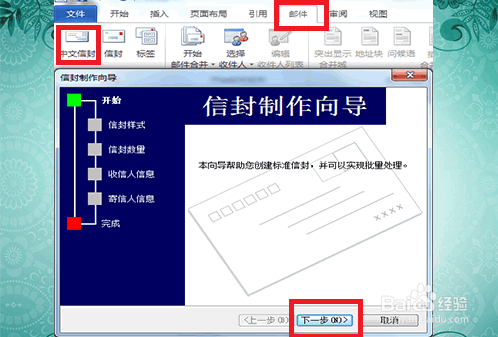
3、选择“下一步”,并选中“生成批量信封”
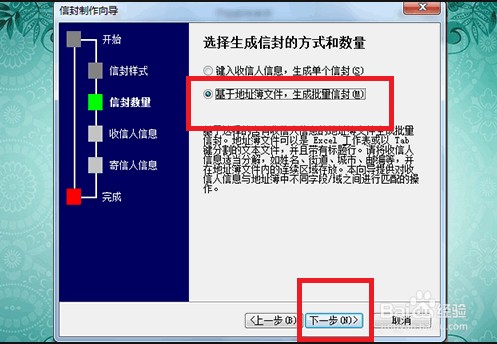
4、然后点击“选择地址簿”→“选择刚刚新建的Excel文件”→“打开”
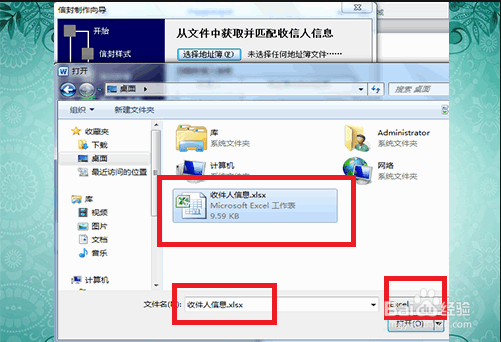
5、之后根据需求如下图分别选中“姓名、地址、邮编等信息”
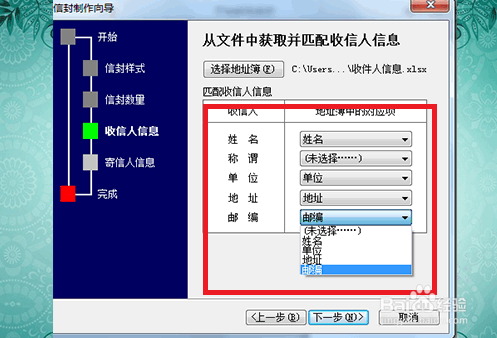
6、点击“下一步”,将寄件人的信息填写一下
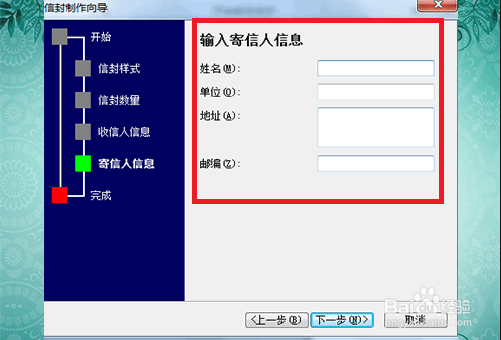
7、录入玩个人信息后点击完成,Word便能自动批量生成信封了。
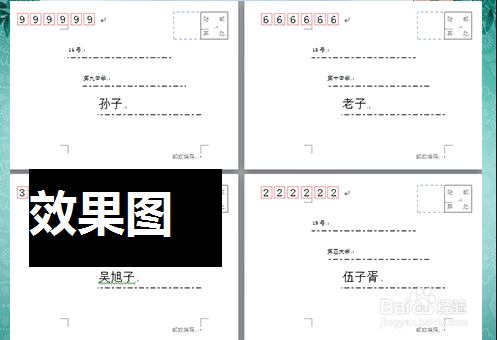
时间:2024-10-30 19:40:04
用Word批量制作信封
工具/原料
Word2010
批量制作信封
1、准备工作先用Excel,在其中录入收件人的信息,姓名、单位、地址、邮编等信息。
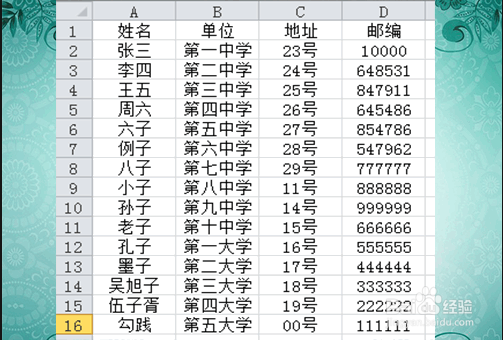
2、然后打开Word,找到并点击“邮件”→“中文信封”
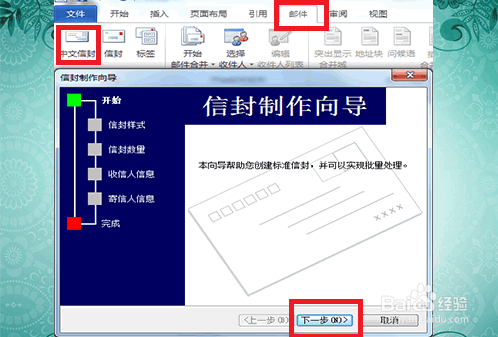
3、选择“下一步”,并选中“生成批量信封”
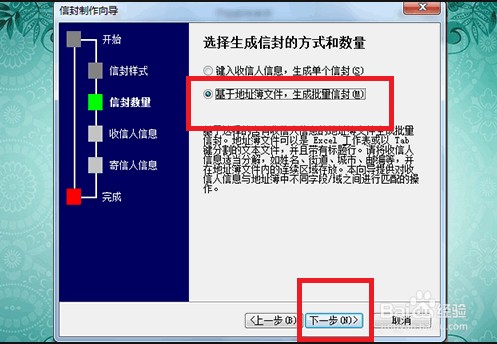
4、然后点击“选择地址簿”→“选择刚刚新建的Excel文件”→“打开”
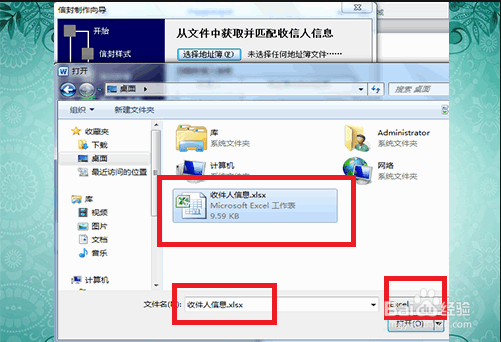
5、之后根据需求如下图分别选中“姓名、地址、邮编等信息”
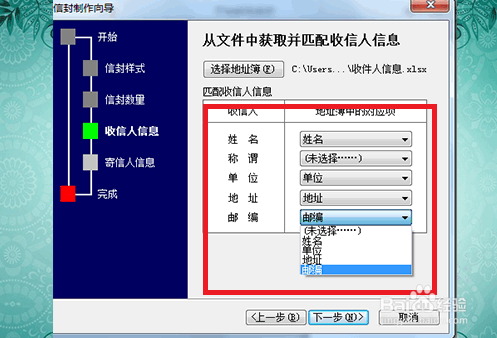
6、点击“下一步”,将寄件人的信息填写一下
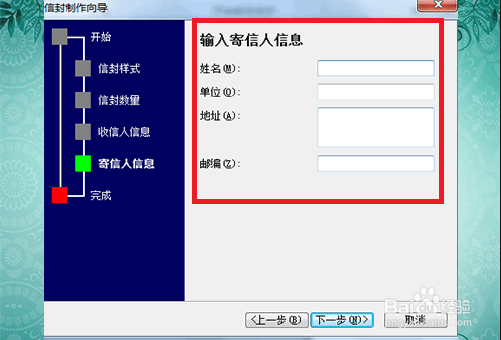
7、录入玩个人信息后点击完成,Word便能自动批量生成信封了。